Android Studio 配置:自定义头部代码注释及添加模版方式
1. 自定义头文件注释:
实现效果
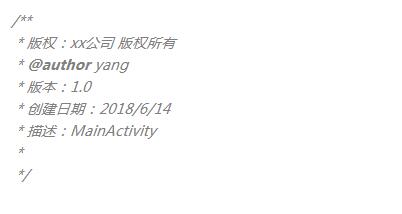
实现步骤
依次操作File -> Settings ->Editor ->File and Code Templates,在详细展示窗口点击includes选项卡,找到
FileHeader点击,在编辑窗口输入自定义的注释模板即可。如下图:
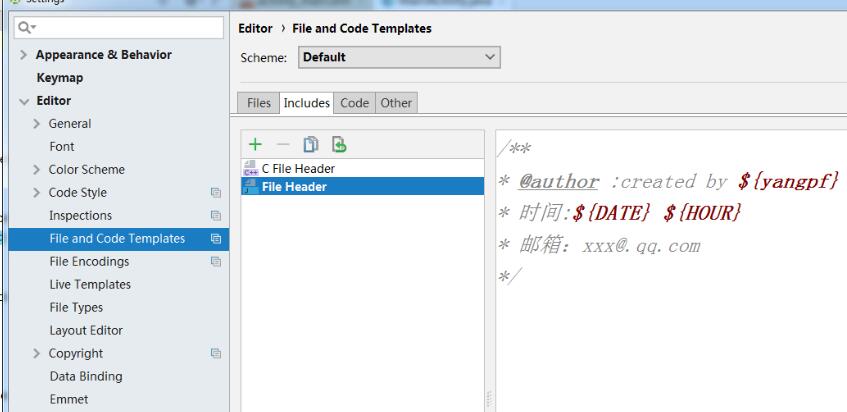
注:我们这里添加的头文件不会随着Activity的创建自动添加头文件,只有创建JavaBean时会自动添加头文件,如下图所示:
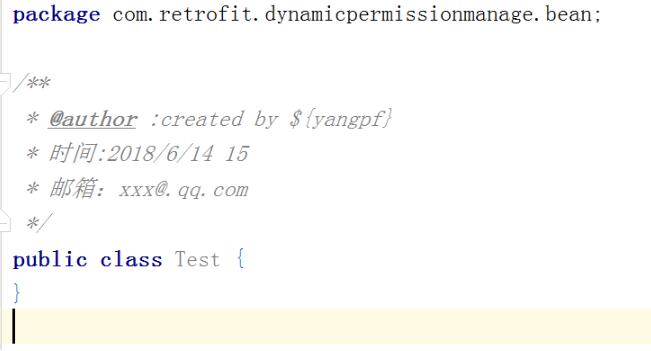
2. 如何给Activity添加头文件??
依次操作File -> Settings ->Editor ->Live Templates,在编辑窗口输入自定义的注释模板即可。如下图:
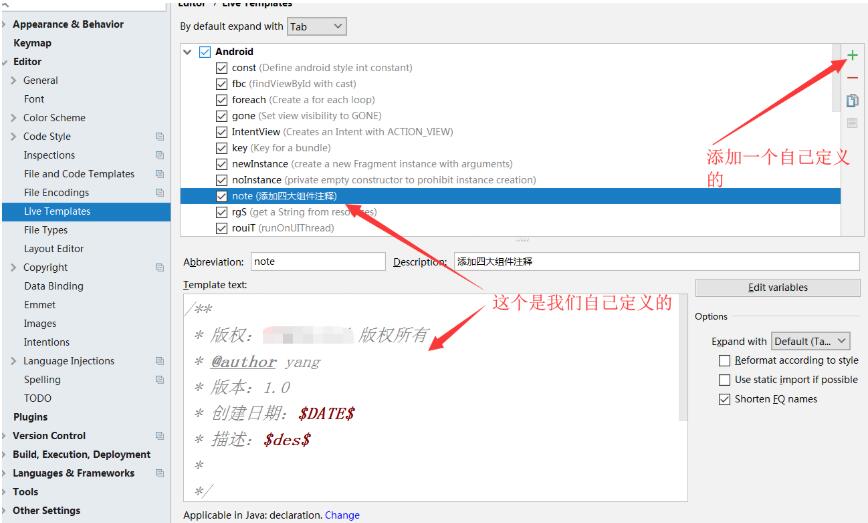
在activity应用我们刚才定义的模版 输入我们刚定义的模版名称 note 我们发现当我们输入no时,就会有个提示,让我们去选择 例如:
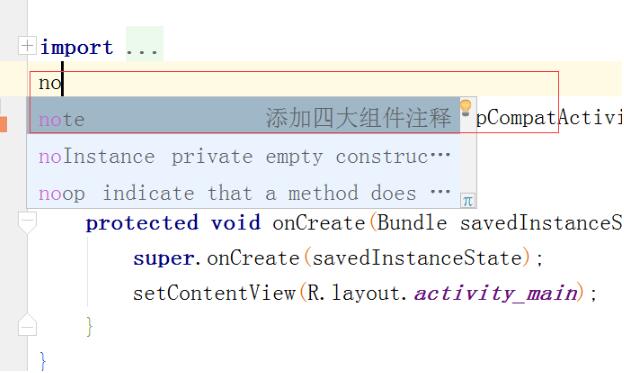
呈现效果 ,如下图:
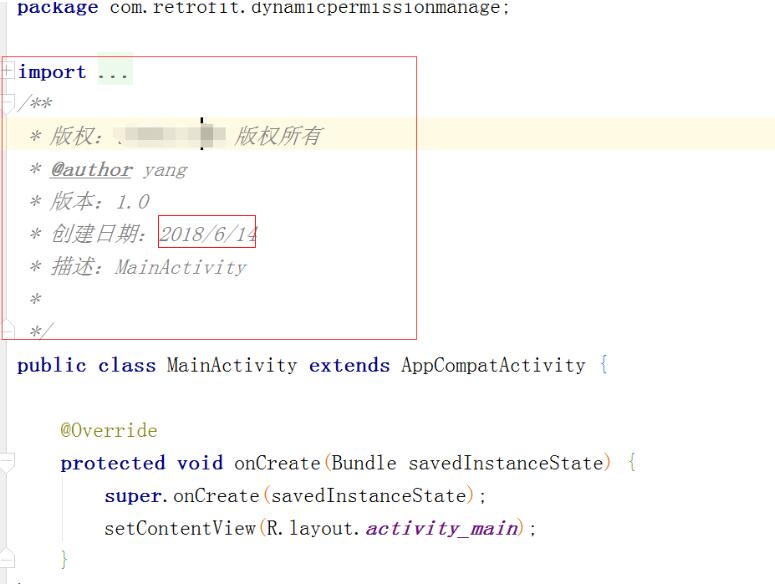
3. 总结
头文件通常我们可以使用如下的通配符 ${PACKAGE_NAME} 新建文件所在包名 ${USER} 用户名 ${DATE} 创建文件时当前系统的日期(格式:yyyy/MM/dd) ${TIME} 创建文件时当前系统的时间(格式:hh:mm) ${YEAR} 创建文件时当前系统的年份 ${MONTH} 创建文件时当前系统的月份 ${MONTH_NAME_SHORT} 当前月份的前三位字符缩写,例如: Jan, Feb, etc ${MONTH_NAME_FULL} 当前月份的字母全写,例如: January, February, etc ${DAY} 当前时间所属月份的天数 ${HOUR} 当前的小时数 ${MINUTE} 当前的分钟数 ${PROJECT_NAME} 当前的项目名 ${NAME} 当前的文件名补充知识:Android Studio 配置:自定义头部代码注释及添加模版后没有效果
在AnroidStudio2.0+时,我们按照Android Studio 配置:自定义头部代码注释及添加模版正常配置好后是可以使用的,但是到AnroidStudio3.0+后发现不能使用了,只是3.0后AndroidStudio加入了 代码注释类型选项,如下图:
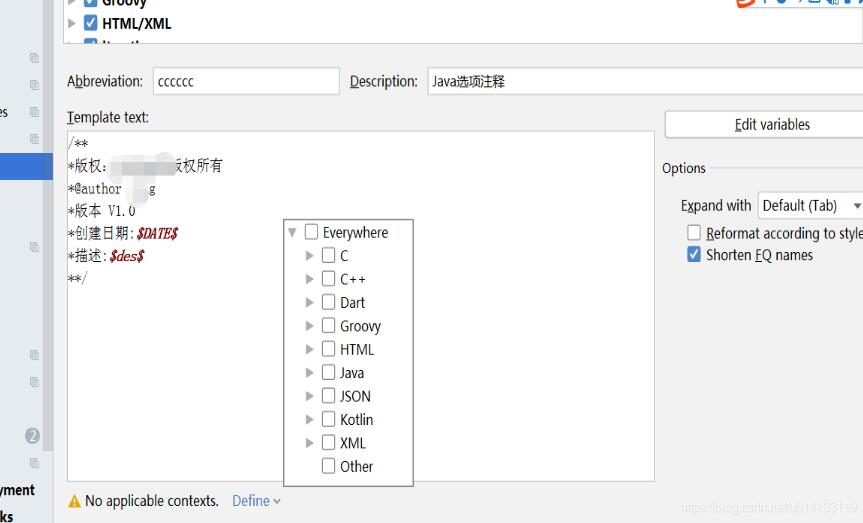
一定要勾选你要加注释的类型,比如我选择的是Java:
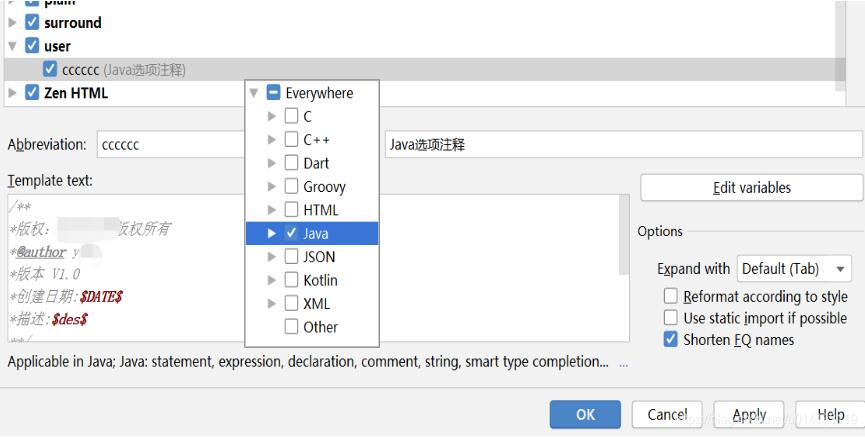
选择Java选项后,我们直接在我们的Activity 输入cccc我们刚才定义的快捷键,提示如下:
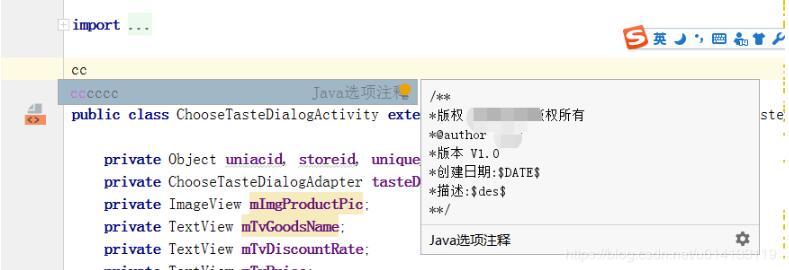
结束!!!
以上这篇Android Studio 配置:自定义头部代码注释及添加模版方式就是小编分享给大家的全部内容了,希望能给大家一个参考,也希望大家多多支持好吧啦网。
相关文章:
1. 在Asp.net core项目中使用WebSocket2. ASP.NET MVC使用异步Action的方法3. 利用FastReport传递图片参数在报表上展示签名信息的实现方法4. Python制作一个随机抽奖小工具的实现5. 使用python画出逻辑斯蒂映射(logistic map)中的分叉图案例6. 浅谈springboot一个service内组件的加载顺序7. SpringMVC+Jquery实现Ajax功能8. 使用vue-cli创建项目并webpack打包的操作方法9. python3.8.1+selenium实现登录滑块验证功能10. matplotlib如何设置坐标轴刻度的个数及标签的方法总结

 网公网安备
网公网安备